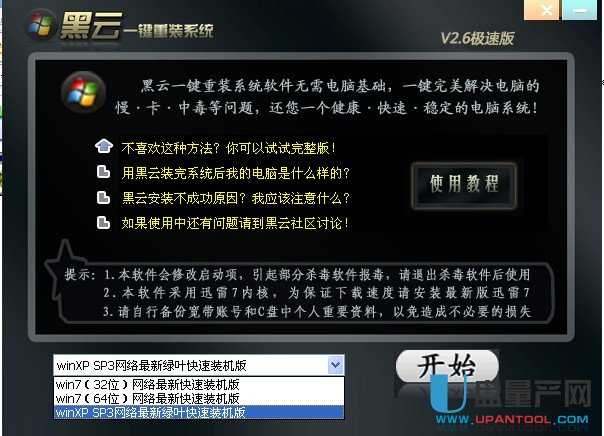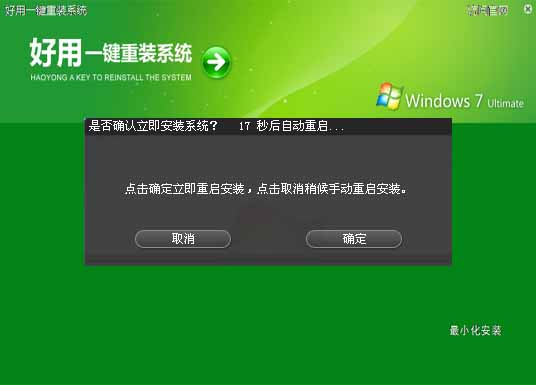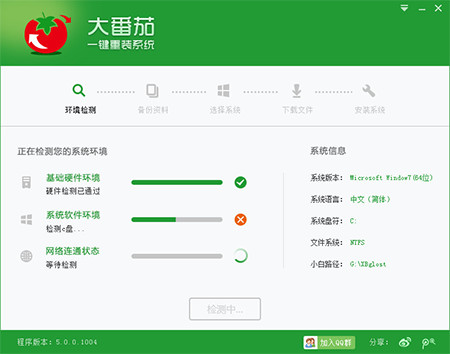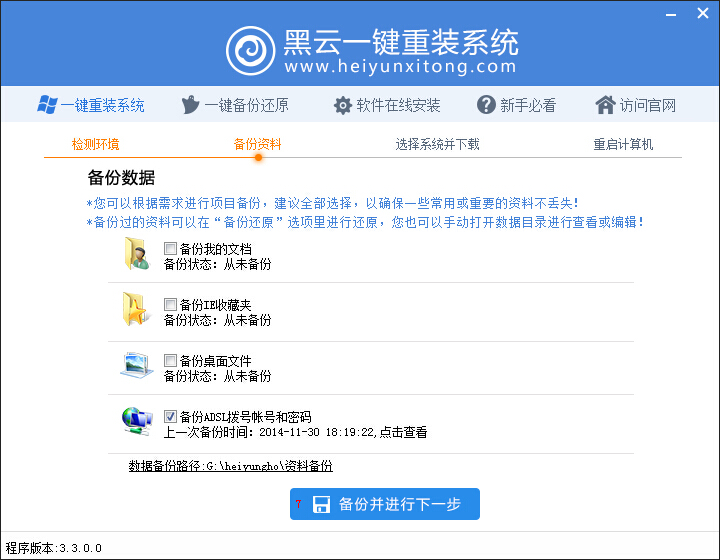Win8开机自动开启数字小键盘设置方法
更新时间:2017-07-05 17:47:32
台式电脑以及14英寸以上的大屏笔记本一般都配备有数字小键盘,不过有些Win8电脑用户可能会发现,每次电脑开机的时候,数字小键盘都是没有开启的,需要用户自行按一下Num Lock数字键来开启小键盘,由于数字小键盘经常会用到,那么Win8怎么设置开机自动开启数字小键盘?下面小编教大家修改注册表来实现。
一、在Win8桌面,然后按win+R组合快捷键打开运行对话框,然后在“打开:后面键入:regedit,完成后,点击底部的确定,如下图所示。
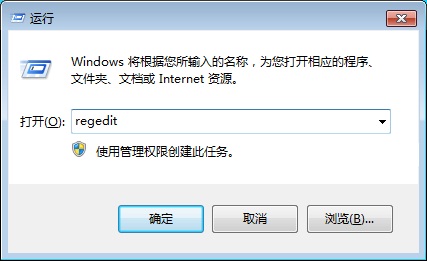
一、之后就可以进入Win8注册表,然后依次翟钊找到:HKEY_USERS - DEFAULT - ControlPanel - Keyboard,最后将它右边的InitialKeyboardIndicators的键值改为“2”,然后退出注册表编辑器,如下图所示。
注册表修改完成后,重新启动计算机,你就会发现win8电脑数字小键盘的指示灯不再熄灭了,这也就意味着Win8开机后,小键盘默认也可以直接使用了,这样以后每次开机数字小键盘都会开启了。
Ps.一个非常简单的Win8小技巧,此教程来源网络,笔者未亲测,感兴趣的朋友,可以试试。
延伸阅读:笔记本小键盘怎么关 教你怎样关笔记本小键盘
系统重装相关下载
Win8技巧相关推荐
重装系统软件排行榜
- 【电脑重装系统】系统之家一键重装系统软件V5.3.5维护版
- 【电脑系统重装】小马一键重装系统V4.0.8装机版
- 雨林木风一键重装系统工具V7.6.8贡献版
- 【重装系统】无忧一键重装系统工具V5.8最新版
- 深度一键重装系统软件V8.8.5简体中文版
- 【电脑重装系统】小马一键重装系统V7.5.3
- 【电脑重装系统】黑云一键重装系统软件V4.2免费版
- 黑云一键重装系统软件下载免费版5.9.6
- 【一键重装系统】系统基地一键重装系统工具V4.0.8极速版
- 系统基地一键重装系统工具极速版V4.2
- 【重装系统软件下载】屌丝一键重装系统V9.9.0尊享版
- 【电脑重装系统】系统之家一键重装系统V6.0精简版
- 系统重装软件系统之家一键重装V1.3.0维护版
- 小白一键重装系统v10.0.00
- 【重装系统】魔法猪一键重装系统工具V4.5.0免费版
重装系统热门教程
- 系统重装步骤
- 一键重装系统win7 64位系统 360一键重装系统详细图文解说教程
- 一键重装系统win8详细图文教程说明 最简单的一键重装系统软件
- 小马一键重装系统详细图文教程 小马一键重装系统安全无毒软件
- 一键重装系统纯净版 win7/64位详细图文教程说明
- 如何重装系统 重装xp系统详细图文教程
- 怎么重装系统 重装windows7系统图文详细说明
- 一键重装系统win7 如何快速重装windows7系统详细图文教程
- 一键重装系统win7 教你如何快速重装Win7系统
- 如何重装win7系统 重装win7系统不再是烦恼
- 重装系统win7旗舰版详细教程 重装系统就是这么简单
- 重装系统详细图文教程 重装Win7系统不在是烦恼
- 重装系统很简单 看重装win7系统教程(图解)
- 重装系统教程(图解) win7重装教详细图文
- 重装系统Win7教程说明和详细步骤(图文)